
Съдържание
Една от най-готините функции на Windows 10 е съвместимостта на Xbox One игри директно на вашия компютър, а дори и потребителите се опитват да го направят по-добро качество. Макар и иновативният си подход към Microsoft да комбинира двете, качеството на стрийминга не е точно полирано.
Обмисляте с вашата система
Потребител на Reddit публикува как редактира един от текстовите си файлове на компютъра с Windows 10, като показва как по-високото качество на видеото може да бъде произведено с няколко прости стъпки. Тъй като това е само тристепенен процес, може би си мислите, че действието е лесно, но освен ако не сте в състояние да разрешите проблеми, които възникнат, може да искате да се консултирате с един приятел, който да ви помогне. По-долу е дадено пълното ръководство стъпка по стъпка, за да увеличите качеството на поточното предаване.
- Отворете папката: C: Потребители% USERNAME% AppData Local Packages Microsoft.XboxApp _ ###### LocalState. (USERNAME ще бъде името, присвоено на потребителското ви име и ##### е низ от случайни знаци, свързани с приложението).
- Отворете файла "userconsoledata" с Notepad.
- Променете стойността IsInternalPreview в true. Това означава, че ще търсиш тази фалшива и ще го промениш на това вярно.
- Запазете файла.
- Стартирайте Xbox App и отидете в настройките и сега трябва да видите "много висока" опция за ниво на кодиране на видео под стрийминг на игра.
Разберете, че въпреки че редактирате някои текстови файлове, за да повишите качеството на поточното предаване, вашата домашна мрежа ще играе голяма роля в Mbps. На Reddit, някои потребители казват, че печелят 20 Mbps, което означава, че те трябва да имат висока пропускателна способност за своята мрежа. Директно от Reddit, един потребител е качил каква разлика има между High и Very High настройките.
Високи настройки:
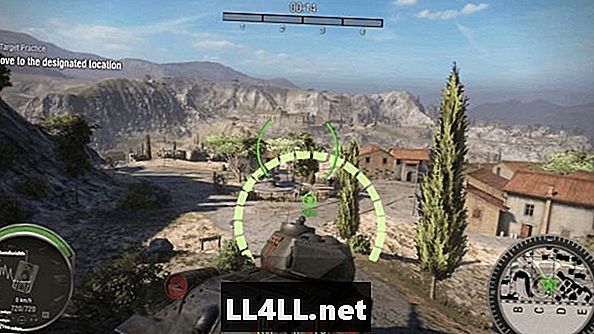
Много високи настройки:

Преди да направите някоя от стъпките и да рискувате вашия компютър с Windows 10, не забравяйте да направите резервно копие на всичките си файлове, да имате подготвен за технически разбирам приятел, ако не сте разбирам себе си, и - разбира се, да се подготвите за някои епични игри.
Бихте ли взели рисковано движение и надстройте компютъра си за по-добри възможности за стрийминг от Xbox One до Windows 10 PC?

